Cum să creșteți volumul pe Windows 10
Publicat: 2021-11-10
Vă întrebați cum să creșteți volumul laptopului peste maxim? Nu mai căuta! Suntem aici pentru a vă ajuta. Calculatoarele nu mai sunt strict destinate muncii. Ele sunt, de asemenea, o sursă de distracție, cum ar fi ascultarea muzicii sau vizionarea de filme. Deci, dacă difuzoarele de pe computerul sau laptopul dvs. sunt necorespunzătoare, atunci vă poate distruge experiența de streaming sau de joc. Deoarece laptopurile vin cu difuzoare interne preinstalate, volumul lor maxim este limitat. Ca urmare, cel mai probabil vă veți apela la difuzoare externe. Cu toate acestea, nu trebuie să cumpărați difuzoare noi pentru a îmbunătăți calitatea audio a laptopului dvs. Windows oferă câteva opțiuni pentru creșterea sunetului de pe un laptop sau desktop dincolo de nivelurile implicite. Metodele enumerate mai jos vă vor învăța cum să creșteți volumul pe laptop sau desktop Windows 10.

Cuprins
- Cum să creșteți volumul dincolo de maxim pe laptopul Windows 10
- Metoda 1: Adăugați extensia Volume Booster la Chrome
- Metoda 2: Creșteți volumul în VLC Media Player
- Metoda 3: Dezactivați reglarea automată a volumului
- Metoda 4: Reglați mixerul de volum
- Metoda 5: Ajustați barele de volum pe paginile web
- Metoda 6: Folosiți difuzoare externe
- Metoda 7: Adăugați un amplificator de sunet
Cum să creșteți volumul dincolo de maxim pe laptopul Windows 10
Există mai multe abordări pe care le puteți lua pentru a face acest lucru, care funcționează atât pe desktop-uri, cât și pe laptopuri care rulează pe Windows 10.
Metoda 1: Adăugați extensia Volume Booster la Chrome
Pluginul Volume Booster pentru Google Chrome ajută la creșterea volumului audio. Potrivit dezvoltatorului extensiei, Volume Booster mărește volumul de până la de patru ori nivelul inițial. Iată cum îl puteți descărca și crește volumul maxim Windows 10:
1. Adăugați de aici extensia Volume Booster .
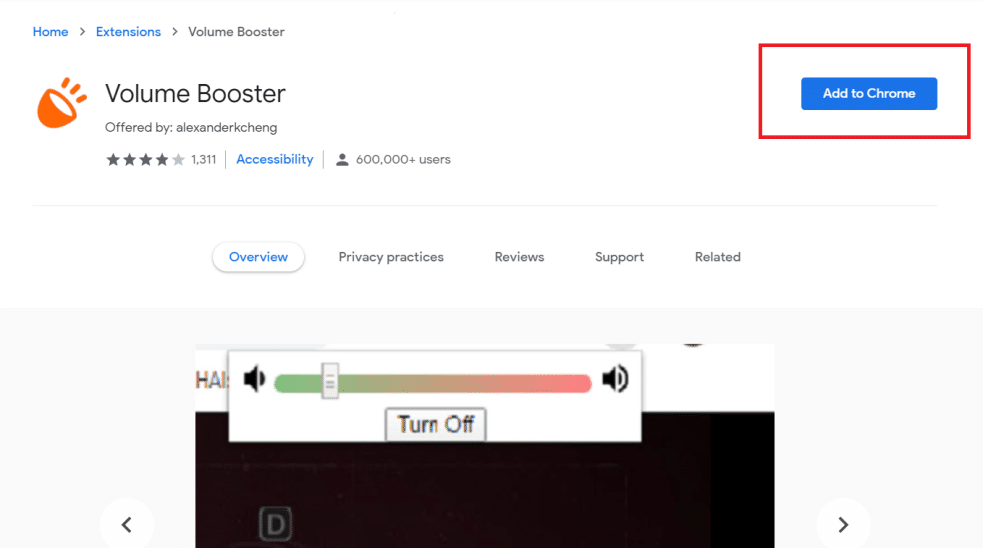
2. Acum puteți apăsa butonul Volume Booster , din bara de instrumente Chrome, pentru a crește volumul.
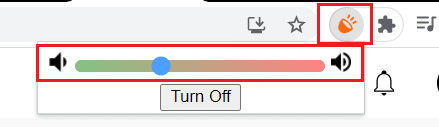
3. Pentru a restabili volumul original în browser, utilizați butonul Oprire .
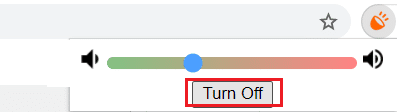
Deci, iată cum puteți crește volumul pe laptop Windows 10 folosind o extensie terță parte în browserul dvs. web.
Metoda 2: Creșteți volumul în VLC Media Player
Nivelul implicit de volum pentru video și audio în playerul media VLC gratuit este de 125% . Ca rezultat, nivelul de redare video și audio VLC este cu 25% mai mare decât volumul maxim Windows. De asemenea, îl puteți modifica pentru a crește volumul VLC la 300 la sută, adică peste maxim pe laptop/desktop cu Windows 10.
Notă: creșterea volumului VLC peste maxim poate deteriora difuzoarele, pe termen lung.
1. Descărcați și instalați VLC Media Player de pe pagina de pornire oficială făcând clic aici.
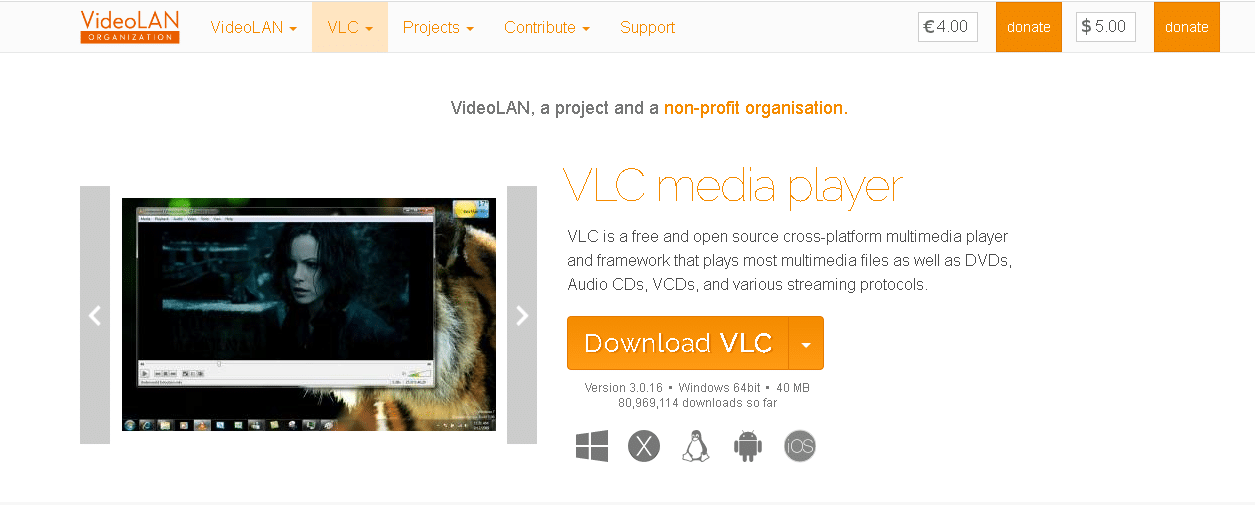
2. Apoi, deschideți fereastra VLC Media Player .
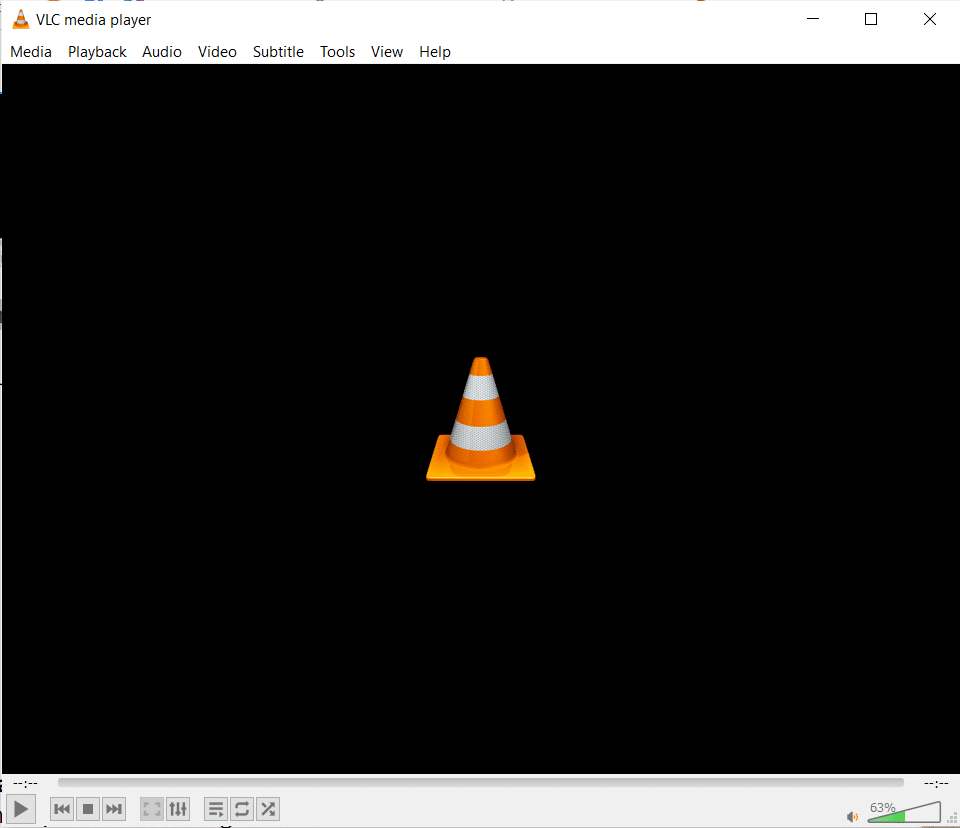
3. Faceți clic pe Instrumente și selectați Preferințe .
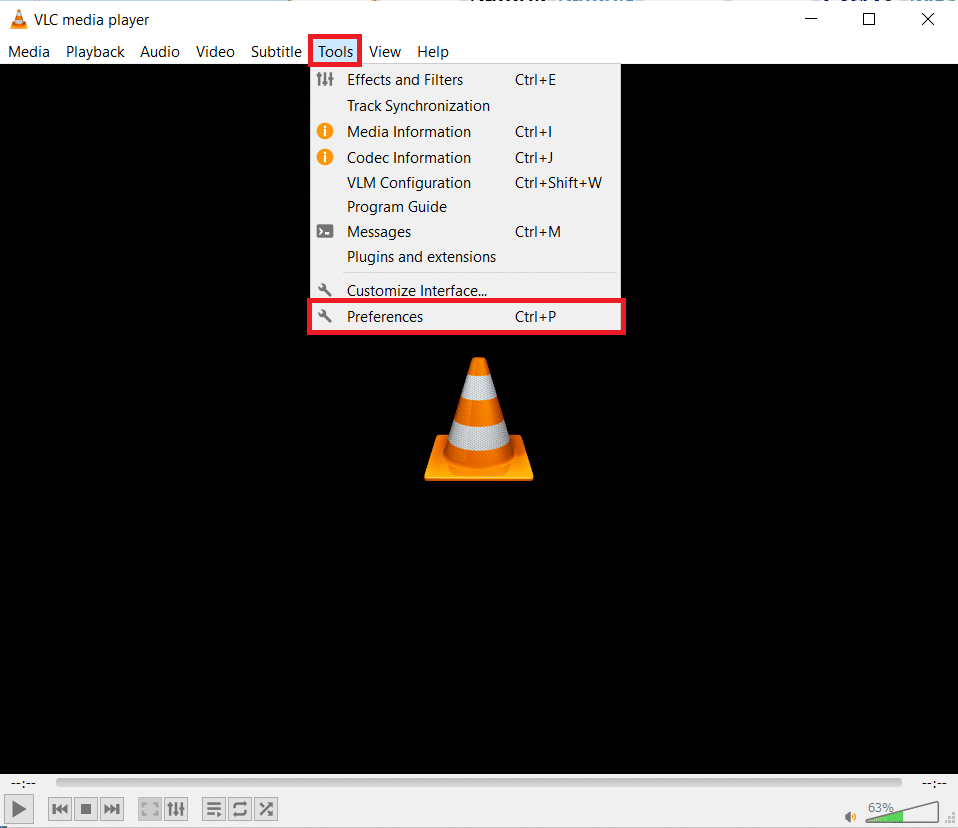
4. În partea stângă jos a filei Setări interfețe , alegeți opțiunea Toate .
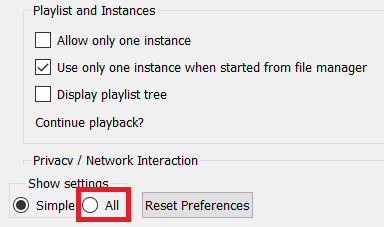
5. În caseta de căutare, tastați volum maxim .
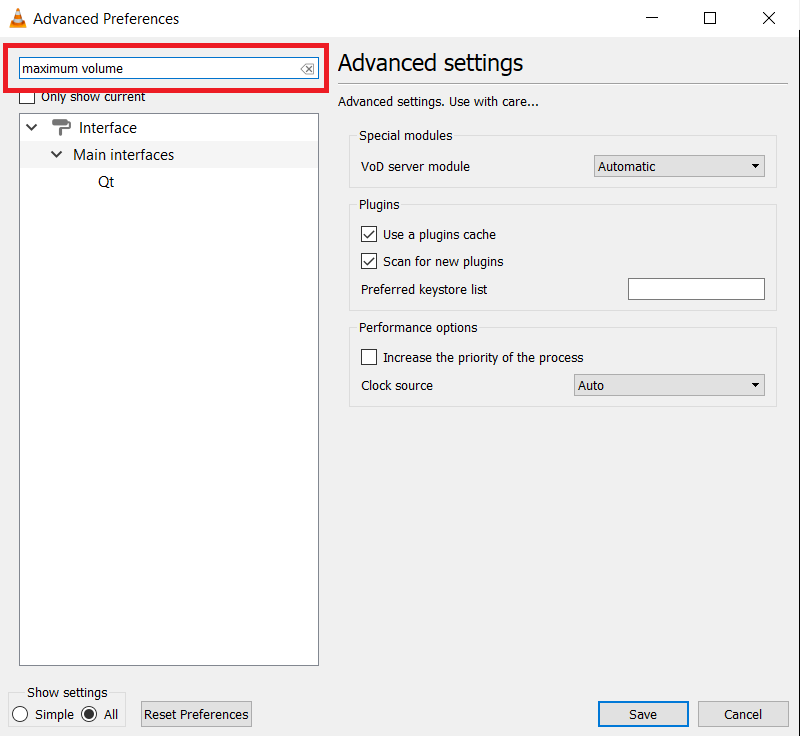
6. Pentru a accesa mai multe opțiuni de interfață Qt , faceți clic pe Qt.
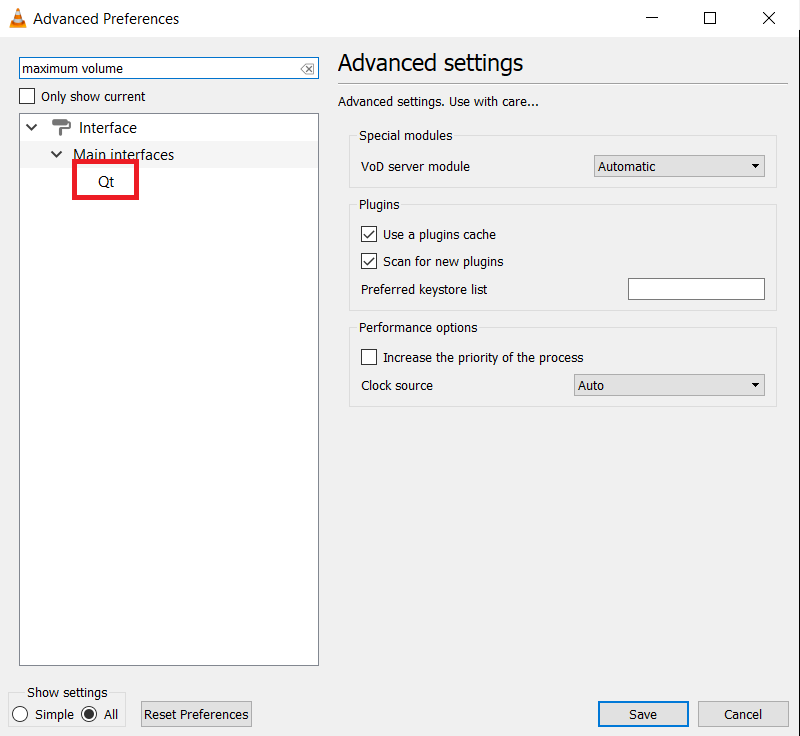
7. În caseta de text Volum maxim afișat , tastați 300 .
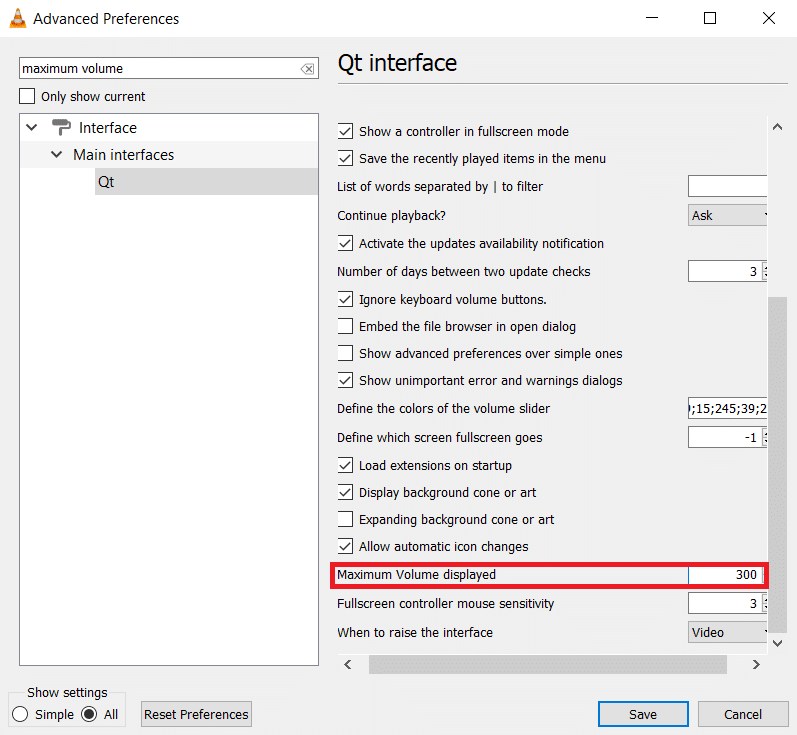
8. Faceți clic pe butonul Salvare pentru a salva modificările.
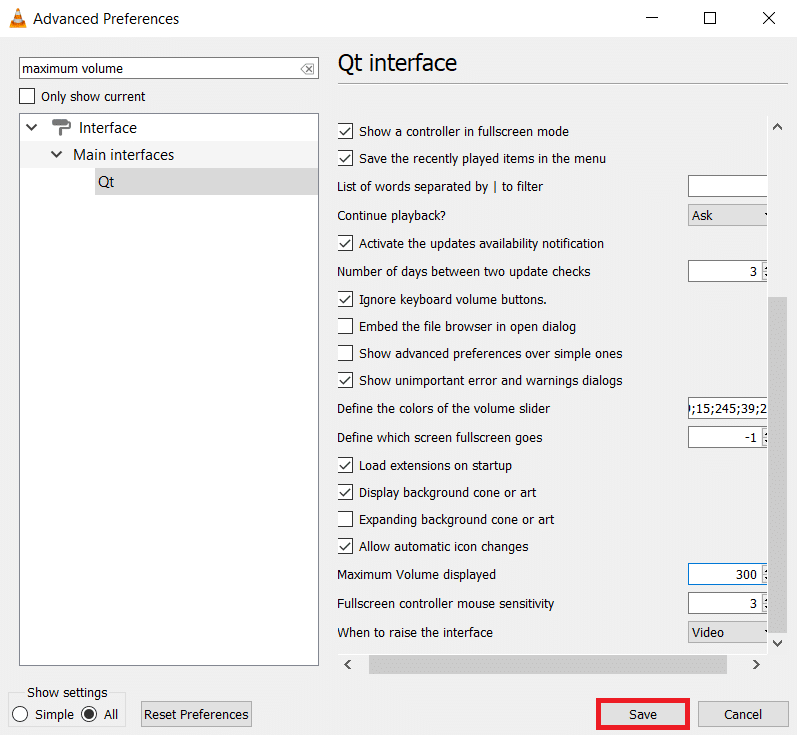

9. Acum, deschideți videoclipul cu VLC Media Player.
Bara de volum din VLC va fi acum setată la 300 la sută în loc de la 125 la sută.
Citiți și: Cum să remediați VLC nu acceptă formatul UNDF
Metoda 3: Dezactivați reglarea automată a volumului
Dacă computerul recunoaște că este utilizat pentru comunicare, volumul va fi ajustat automat. Pentru a garanta că nivelurile de sunet nu sunt afectate, puteți dezactiva aceste modificări automate din panoul de control, după cum se explică mai jos:
1. Lansați Panoul de control din bara de căutare Windows , așa cum se arată.
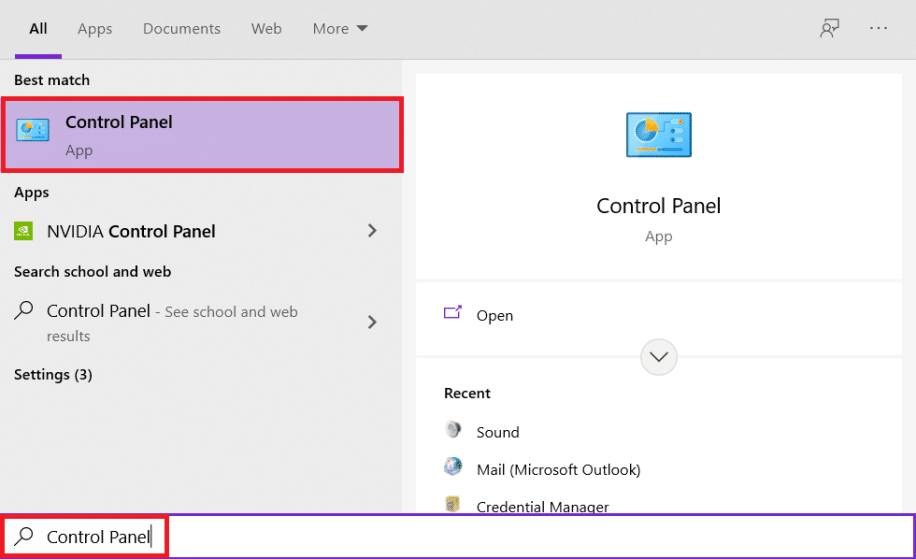
2. Setați Vizualizare după > Categorie și faceți clic pe opțiunea Hardware și sunet .
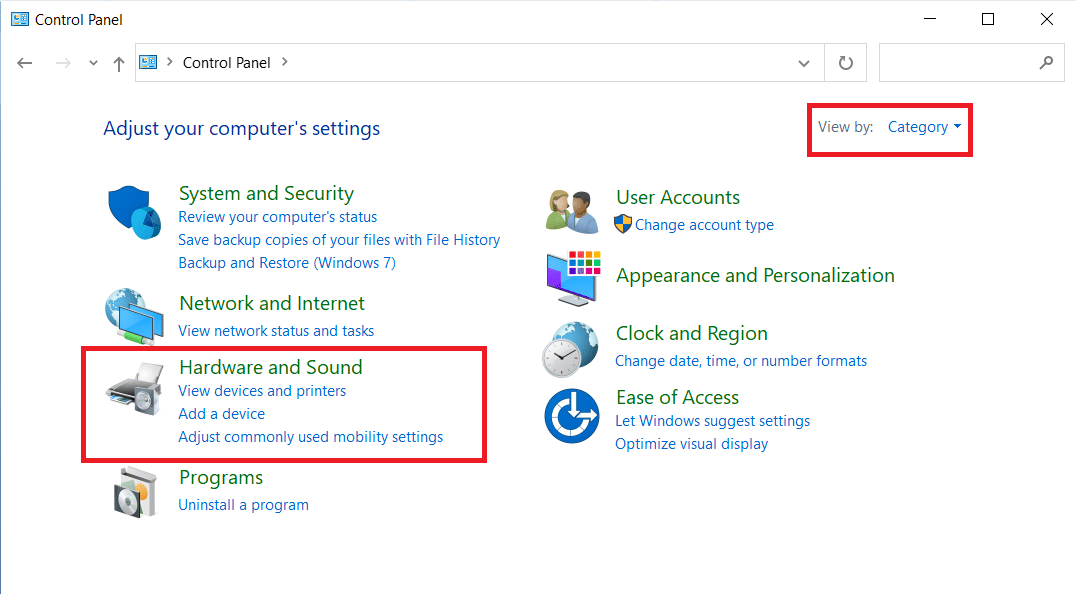
3. Apoi, faceți clic pe Sound.
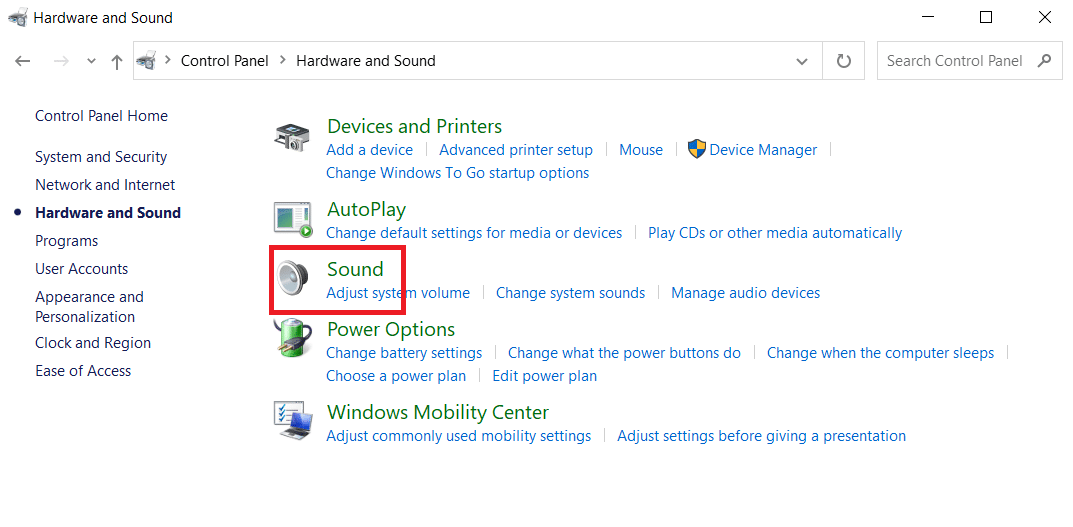
4. Comutați la fila Comunicații și selectați opțiunea Nu faceți nimic , așa cum este evidențiată.
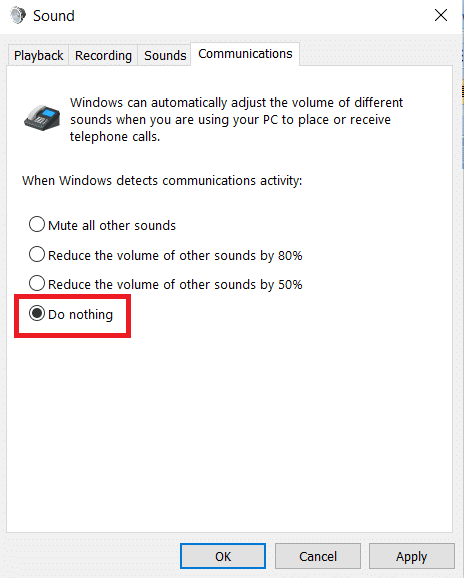
5. Faceți clic pe Aplicare > OK pentru a salva aceste modificări.
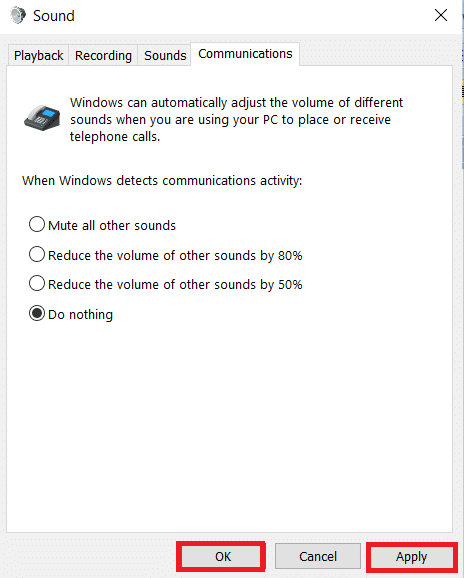
Metoda 4: Reglați mixerul de volum
Puteți controla volumul aplicațiilor care rulează pe computer în Windows 10 și le puteți personaliza separat. De exemplu, dacă aveți Edge și Chrome deschise în același timp, este posibil să aveți unul la volum maxim, în timp ce celălalt pe sunet. Dacă nu obțineți sunet adecvat de la o aplicație, este posibil ca setările de volum să fie incorecte. Iată cum să creșteți volumul pe Windows 10:
1. În bara de activități Windows , faceți clic dreapta pe pictograma Volum .
![]()
2. Selectați Open Volume Mixer , după cum se arată.
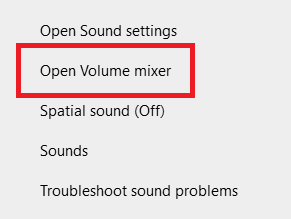
3. În funcție de preferințele dvs., reglați nivelurile audio
- pentru diverse dispozitive: Căști/ Difuzor
- pentru diverse aplicații: Sistem/Aplicație/Browser
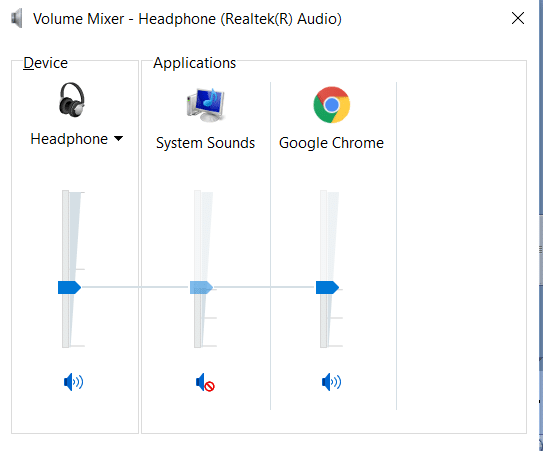
Citiți și: Remediați mixerul de volum care nu se deschide pe Windows 10
Metoda 5: Ajustați barele de volum pe paginile web
Pe YouTube și alte site-uri de streaming, bara de volum este de obicei furnizată și pe interfața lor. Este posibil ca sunetul să nu se potrivească cu nivelul audio specificat în Windows dacă glisorul de volum nu este optim. Iată cum puteți crește volumul pe laptop în Windows 10 pentru anumite pagini web:
Notă: Am arătat pașii pentru videoclipurile de pe Youtube ca exemplu aici.
1. Deschideți videoclipul dorit pe Youtube.
2. Căutați pictograma Speaker pe ecran.
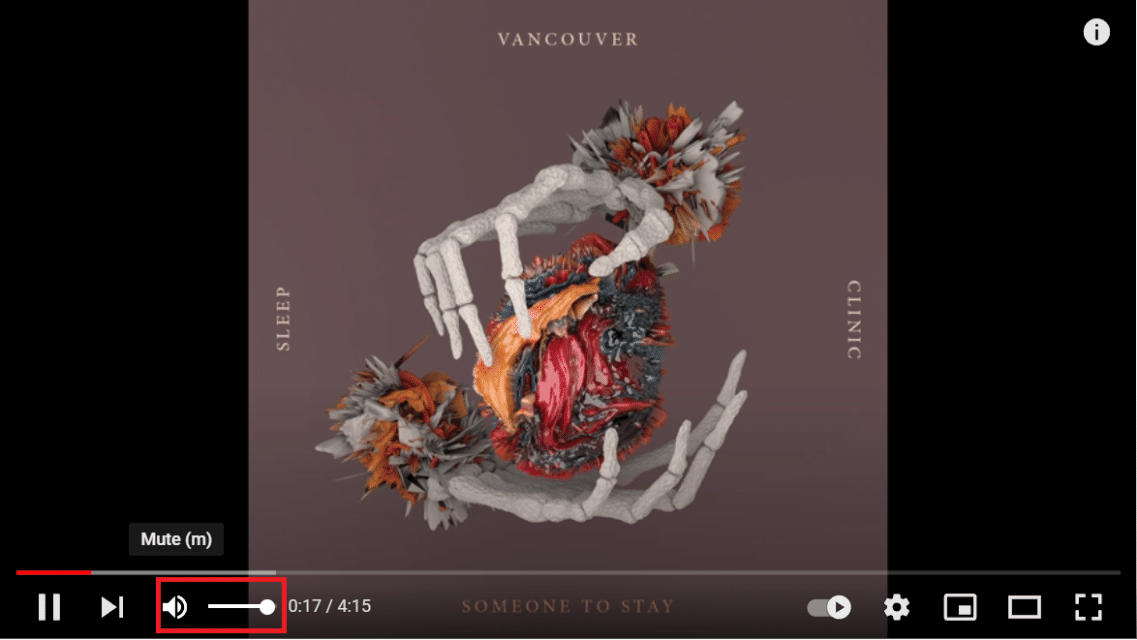
3. Deplasați cursorul spre dreapta pentru a crește volumul audio al videoclipului YouTube.
Metoda 6: Folosiți difuzoare externe
Utilizarea unei perechi de difuzoare pentru a crește volumul laptopului dincolo de maximul, adică peste 100 de decibeli, este modalitatea sigură de a face acest lucru.

Citiți și: Creșteți volumul microfonului în Windows 10
Metoda 7: Adăugați un amplificator de sunet
Dacă nu doriți să faceți mult zgomot, puteți folosi în schimb amplificatoare fine pentru căști. Acestea sunt gadgeturi minuscule care se atașează la priza pentru căști laptopului și măresc volumul căștilor tale. Unele dintre acestea chiar îmbunătățesc calitatea sunetului. Prin urmare, merită încercat.

Recomandat:
- Cum să creșteți viteza internetului WiFi pe Windows 10
- Cum să dezactivați microfonul în Windows 10
- Remediați volumul scade sau crește automat în Windows 10
- Remediați eroarea dispozitivului I/O în Windows 10
Trebuie să fie destul de agravant dacă nu aveți sunetul adecvat pe laptop. Cu toate acestea, folosind tehnicile prezentate mai sus, acum știți cum să creșteți volumul Windows 10 . Multe laptop-uri au o varietate de opțiuni, așa că asigurați-vă că știți care sunt acestea înainte de a le folosi. În secțiunea de comentarii de mai jos, spune-ne dacă ai încercat oricare dintre cele de mai sus. Am fi interesați să aflăm despre experiența dvs.
